mhdd檢測不到硬盤的原因是什麼?mhdd檢測不到硬盤的解決方法是什麼?
mhdd是一款非常好用的硬盤檢測工具。它有著驚人的速度還可以幫用戶將硬盤壞道進行修復。但當小夥伴在使用過程中發現mhdd居然檢測不到硬盤。於是提出疑問mhdd檢測不到硬盤的原因是什麼?以及mhdd檢測不到硬盤的解決方法有哪些?那麼現在就行小夥伴們跟隨小編一起去解惑吧。
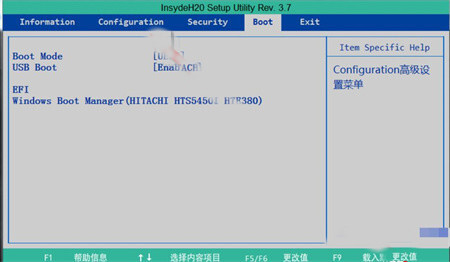
mhdd檢測不到硬盤什麼原因是什麼?
硬盤不是IDE模式,AHCI模式不能被MHDD檢測到。
mhdd檢測不到硬盤的解決方法是什麼?
首先,在電腦開機的時候,進入主板管理工具bios。
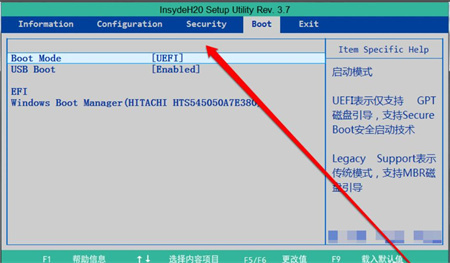
進入bios管理工具頁面後,點擊高級的按鈕。
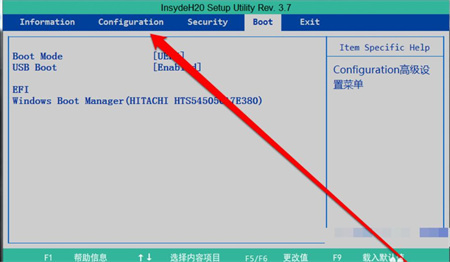
點擊高級的按鈕菜單後,進入高級頁面。
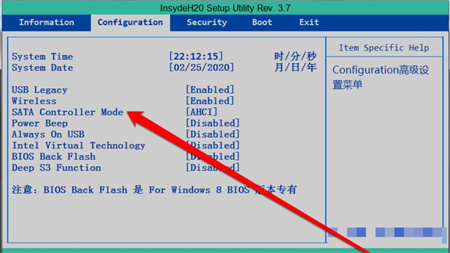
在高級頁面,使用鍵盤的方向鍵的下鍵,向下移動選擇。
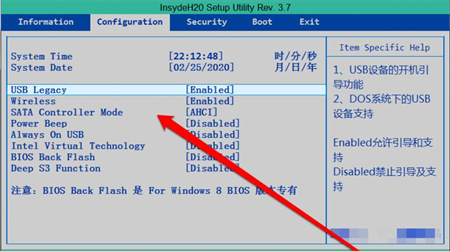
然後,在高級頁面,找到SATA控制器模式,按下回車鍵。
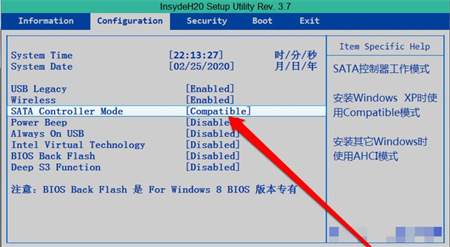
出現SATA控制器選擇頁面,將原來默認的AHCI模式更改為compatible模式。
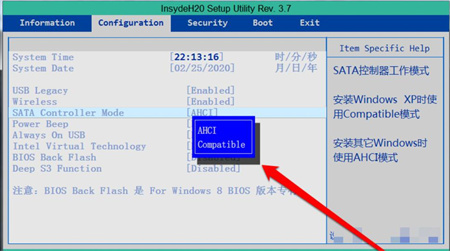
然後按下F10進行保存,點擊確定的按鈕。
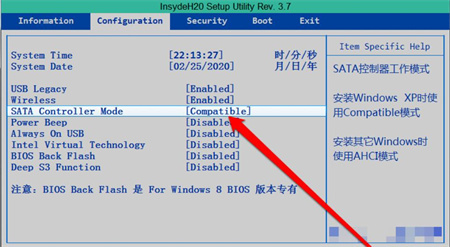
以上就是小編為大傢解答的關於mhdd檢測不到硬盤的原因以及解決方法,希望對大傢有所幫助。
推薦閱讀:
- 筆記本檢測不到硬盤怎麼辦 電腦突然檢測不到硬盤的解決方法
- 聯想bios設置u盤啟動怎麼操作 聯想電腦u盤啟動bios設置方法
- mhdd硬盤的檢測方法是什麼?mhdd硬盤的檢驗教程
- acer進入bios按哪個鍵 acer臺式機怎麼進入bios設置u盤啟動
- 教你如何組裝raid5及raid1磁盤陣列服務器